制作重装系统u盘启动盘图解教程
小白制作重装系统u盘启动盘工具,全面支持内存卡制作、U盘制作、光盘制作和本地模式制作,方便装机人员快速维护系统!U盘制作U盘启动盘一直是无数装机人员的噩梦,所以今天为大家介绍制作重装系统u盘启动盘好帮手,小白制作重装系统u盘启动盘工具,下文是详细的解说,敬请留意。
打开u盘启动盘制作工具,将准备好的u盘插入电脑usb接口,等待软件自动识别所插入的u盘。随后无需修改界面中任何选项,与下图所示参数选项一致之后点击开始制作即可:
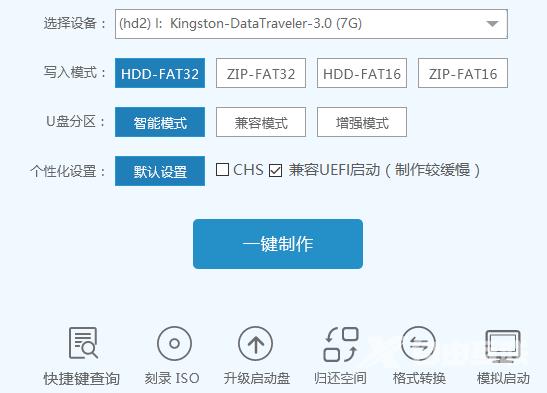
制作重装系统u盘启动盘图解教程图1
这时会出现一个弹窗警告:本操作将会删除所有数据,且不可恢复,若u盘中存有重要资料,可将资料备份至本地磁盘中,确认备份完成或者没有重要资料后我们点击确定执行制作,如图所示:
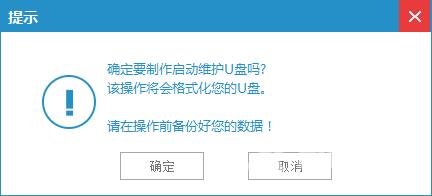
制作重装系统u盘启动盘图解教程图2
制作u盘启动盘过程大约需要2-3分钟左右的时间,在此期间请耐心等待并不要进行其他操作,以保证制作过程顺利完成:
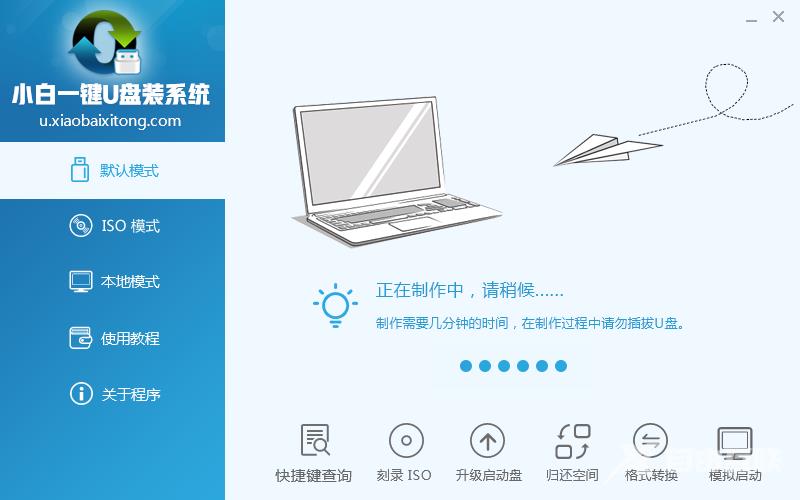
制作重装系统u盘启动盘图解教程图3
u盘启动盘制作完成后,会弹出新的提示窗口,对此我们点击是对制作完成的u盘启动盘进行模拟启动测试,测试u盘启动盘是否可用,如图所示:
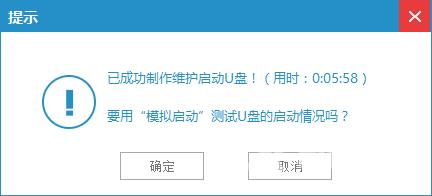
制作重装系统u盘启动盘图解教程图4
若在模拟启动中看到如下界面,说明我们的u盘启动盘已制作成功(注意:模拟启动界面仅供测试使用,请勿进一步操作),最后按组合键Ctrl+Alt释放出鼠标,点击右上角的关闭图标退出模拟启动界面:
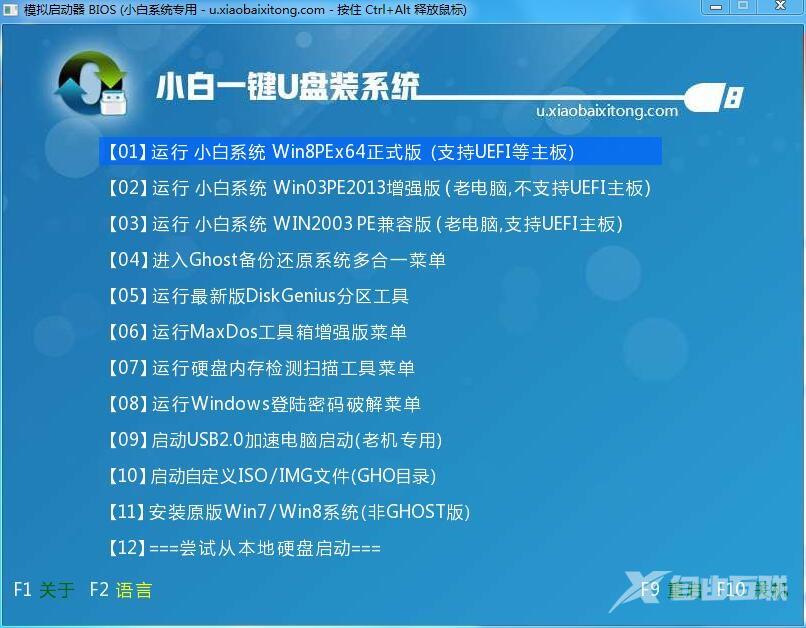
制作重装系统u盘启动盘图解教程图5
综上所述,这就是小编给你们介绍的制作重装系统u盘启动盘图解教程,制作u盘启动盘就使用小白u盘工具,以后你们制作重装系统u盘启动盘图解教程就是这么简单,相信不到5分钟,你们现在都已经制作成功。
阅读本文的人还阅读:
Windows 10年度/创意者系统推新正式版:消除海量BUG